Vissa av dina formulärfrågor kan kräva att de svarande laddar upp/bifogar filer till sina svar. Du kan lägga till en typ av fråga i formuläret som gör det möjligt att ladda upp filer.
Lägga till en fråga om filuppladdning
-
Öppna det formulär du vill redigera i Microsoft Forms.
-
Lägg till en ny fråga genom att välja

-
Välj Fler frågetyper

Obs!: Filuppladdning är bara tillgängligt när "Endast personer i min organisation kan svara" eller "Vissa personer i min organisation kan svara" är den valda inställningen.
-
Följande meddelande visas: En ny mapp skapas i OneDrive för företag. Svarare kan ladda upp sina filer till den här mappen. Fortsätta? Välj Ja för att fortsätta. (Om du inte vill fortsätta väljer du Avbryt).
-
Ange den text som du vill visa för frågan.
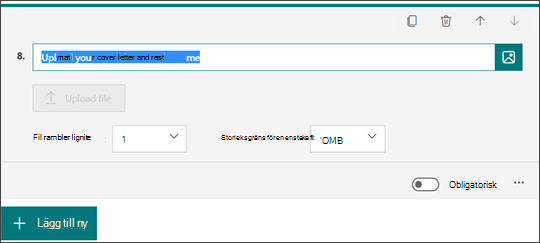
Obs!: Knappen Ladda upp fil är inaktiv för dig som formulärförfattare. Den kommer att vara aktiv för dina formulärsvarare.
-
Välj listrutan Filnummergräns för att välja det maximala antalet filer som du tillåter att laddas upp till frågan.
Obs!: Maximalt 10 filer får laddas upp per fråga.
-
Välj listrutan Storleksgräns för enskild fil för att välja den maximala filstorleken (10 MB, 100 MB eller 1 GB) som du tillåter per fråga.
-
Flytta växlingsknappen Obligatorisk till höger om du vill att den här frågan ska besvaras.
-
Välj Fler inställningar för fråga

-
Underrubrik – Lägg till en underrubrik under din fråga.
-
Filtyp – Välj de filtyper (Word, Excel, PPT, PDF, Bild, Video eller Ljud) som du tillåter för uppladdning.
Meddelanden:
-
Filtyperna i Word innehåller följande filformat: .doc, .dot, .wbk, .docx, .docm, .dotx, .dotm och .docb.
-
Excel-filtyperna innehåller följande filformat: .xls, .xlt, .xlm, .xlsx, .xlsm, .xltx och .xltm.
-
PPT (förkortning för PowerPoint) innehåller följande filformat: .ppt, .pot, .pps, .pptx, .pptm, .potx, .potm, .ppam, .ppsx, .ppsm, .sldx och .sldm.
-
PDF-filtypsformatet är .pdf.
-
Bildfiltyperna innehåller följande filformat: .jpg, .jpeg, .png, .gif, .bmp, .tiff, .psd, .thm, .yuv, .ai, .drw, .eps, .ps, .svg, .3dm och .max.
-
Videofiltyperna innehåller följande filformat: .avi, .mp4, .mov, .wmv, .asf, .3g2, .3gp, .asx, .flv, .mpg, .rm, .swf och .vob.
-
Ljudfiltyperna innehåller följande filformat: .mp3, .aif, .iff, .m3u, .m4a, .mid, .mpa, .ra, .wav och .wma.
-
-
Förhandsgranska frågan om filuppladdning som svarare kommer att se
Välj Förhandsgranska för att se hur din fråga kommer att se ut för de som svarar på formuläret. Knappen Ladda upp fil är aktiv och redo för svarare att interagera med.
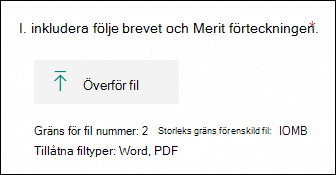
När svarare laddar upp filer ser de sina filer representerade i svaret.
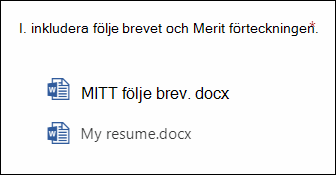
Hitta och granska de filer som har laddats upp för din fråga
När svarare laddar upp filer för formulärfrågan kan du hitta filerna i mappen OneDrive för företag.
-
Logga in på OneDrive för företag.
-
Välj Fileroch välj sedan mappen Appar.
-
Välj mappen Microsoft Forms.
-
Välj den filmapp som matchar namnet på formuläret.
-
Välj mappen för frågan som har laddat upp filer. De filer som svarare har laddat upp till den frågan visas.
Feedback för Microsoft Forms
Vi vill höra från dig! För att skicka feedback om Microsoft Forms går du till det övre högra hörnet i formuläret och väljer Fler formulärinställningar 
Se även
Skapa ett formulär med Microsoft Forms










